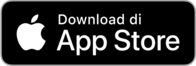Advertisement
Agar Ponsel Samsung Lebih Cepat Jangan Lupa Hapus Chache, Ini Caranya
 Ponsel pintar, aplikasi ponsel ilustrasi / Freepik
Ponsel pintar, aplikasi ponsel ilustrasi / Freepik
Advertisement
Harianjogja.com, JAKARTA—Ponsel merek Samsung yang tiba-tiba melambat bisa jadi karena banyak chace yang belum dihapus. Dengan menghapus cache Anda dapat merasakan kinerja ponsel Android yang lebih optimal.
Anda harus mengetahui menghapus cache tidak akan menghapus data atau pengaturan aplikasi, hanya data sementara yang disimpan oleh aplikasi untuk mempercepat kinerja.
Advertisement
Untuk menghapus cache di HP Samsung, pengguna dapat mengikuti beberapa langkah sederhana yang terdapat pengaturan.
Menghapus Cache Aplikasi Secara Individual
- Buka Pengaturan (Settings):
Cari ikon roda gigi yang biasanya terletak di pojok kanan atas dan ketuk untuk membuka menu pengaturan.
- Pilih Aplikasi (Apps):
Di dalam menu pengaturan, gulir ke bawah dan ketuk opsi Aplikasi atau Manajemen Aplikasi.
- Pilih Aplikasi yang Ingin Dihapus Cachenya:
Anda akan melihat daftar aplikasi yang terpasang di perangkat Anda. Ketuk aplikasi yang ingin Anda hapus cache-nya.
- Ketuk Penyimpanan (Storage):
Setelah memilih aplikasi, Anda akan masuk ke halaman informasi aplikasi. Ketuk opsi "Penyimpanan".
- Ketuk Hapus Cache (Clear Cache):
Di halaman penyimpanan, Anda akan melihat opsi untuk menghapus cache. Ketuk "Hapus Cache" untuk menghapus data cache aplikasi tersebut.
BACA JUGA: Duh! Kasus Bunuh Diri di Gunungkidul Menyentuh Belasan Orang, Pemkab Diminta Waspada
Menghapus Cache dari Semua Aplikasi Sekaligus
Cara ini hanya tersedia untuk Samsung di bawah versi terbaru dari One UI:
- Buka Pengaturan (Settings):
Cari ikon roda gigi dan ketuk untuk membuka menu pengaturan.
- Pilih Perawatan Perangkat dan Baterai (Device Care atau Battery and Device Care):
Gulir ke bawah dan ketuk opsi ini.
- Ketuk Optimalkan Sekarang (Optimize Now):
Ketuk tombol "Optimalkan Sekarang" untuk membersihkan cache dan memperbaiki masalah umum lainnya.
Menghapus Cache dengan Mode Recovery
Jika Anda ingin menghapus cache sistem, Anda bisa menggunakan mode Recovery. Ini biasanya dilakukan jika ada masalah dengan perangkat yang tidak bisa diatasi dengan cara biasa.
- Matikan Perangkat:
Matikan HP Samsung Anda sepenuhnya.
- Masuk ke Mode Recovery:
Tekan dan tahan tombol Volume Up + Bixby (jika ada) + Power secara bersamaan hingga logo Samsung muncul, lalu lepaskan semua tombol.
- Pilih Wipe Cache Partition:
Gunakan tombol volume untuk menavigasi dan tombol power untuk memilih. Pilih opsi Wipe Cache Partition.
- Konfirmasi Pilihan:
Pilih Yes untuk mengonfirmasi.
- Reboot Sistem Sekarang** (Reboot System Now):
Setelah proses selesai, pilih Reboot System Now untuk me-restart perangkat Anda.
Dengan mengikuti langkah-langkah di atas, Anda dapat membersihkan cache di HP Samsung Anda dan membantu menjaga kinerja perangkat tetap optimal.
Cek Berita dan Artikel yang lain di Google News
Sumber : Antara
Berita Lainnya
Berita Pilihan
Advertisement

Presiden Prabowo Akan Bertemu Pemerintah Arab Saudi untuk Bahas Pembangunan Kampung Haji di Makkah
Advertisement

Kampung Wisata Bisa Jadi Referensi Kunjungan Saat Liburan Sekolah
Advertisement
Berita Populer
- Libur Panjang Tahun Baru Islam, Kunjungan Wisatawan ke Sleman Tembus 75.645 Orang
- Pembahasan APBD Perubahan 2025, Target PAD Gunungkidul Turun Tipis, Begini Alasannya
- Agenda Wisata di Jogja dan Sekitarnya Sepanjang Juli 2025
- Jemaah Haji dari Bantul Mulai Tiba di Kampung Halaman Malam Ini, Berikut Jadwal Lengkapnya
- PMI Asal Gunungkidul Meninggal di Taiwan, Jenazah Belum Bisa Dipulangkan ke Paliyan
Advertisement
Advertisement